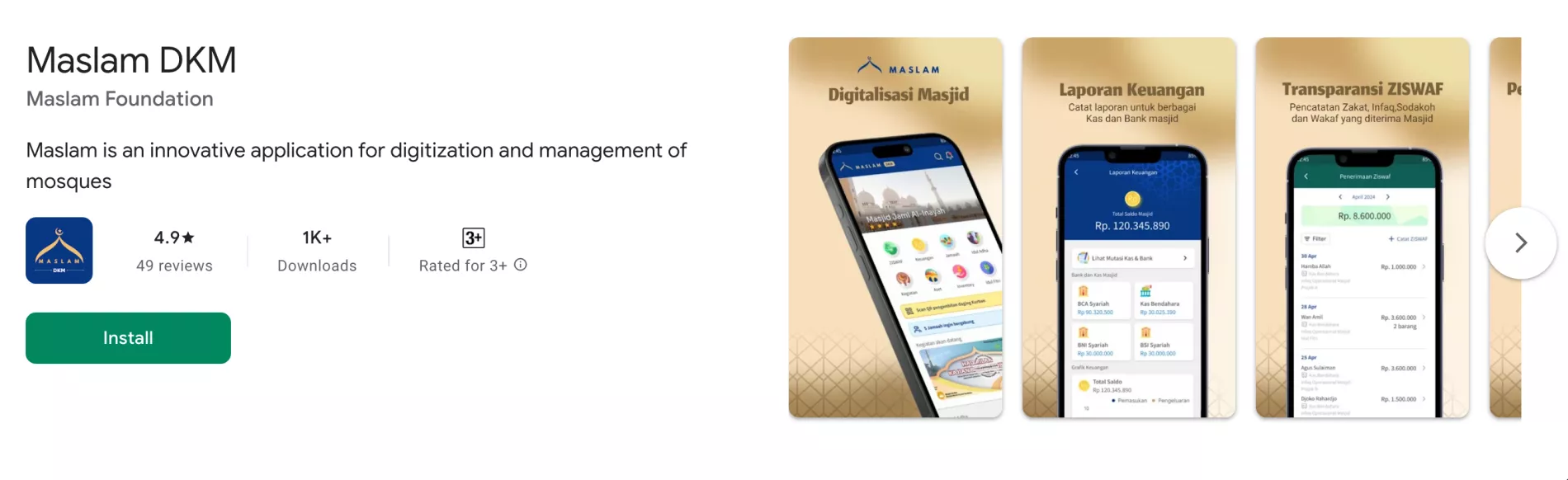 Langkah-langkah Pendaftaran Maslam
Langkah-langkah Pendaftaran Maslam
Instalasi dan Registrasi Masjid ke Maslam DKM
Berikut adalah panduan langkah demi langkah (step-by-step) untuk menginstal dan melakukan registrasi lembaga pada aplikasi Maslam DKM.
Panduan lengkap dapat dilihat pada video berikut ini: Video Panduan
Tahap 1: Download dan Instalasi
- Buka aplikasi Google Play Store di HP Android Anda.
- Pada kolom pencarian di bagian atas, ketik "Maslam DKM".
- Pilih aplikasi Maslam DKM (ikon kubah emas dengan latar biru dongker).
- Klik tombol Instal.
- Tunggu hingga proses unduhan dan instalasi selesai.
- Klik tombol Buka untuk menjalankan aplikasi.
Tahap 2: Memulai Registrasi
- Saat aplikasi pertama kali dibuka, akan muncul permintaan izin notifikasi. Klik Izinkan.
- Pada halaman Login, lihat bagian bawah dan klik teks "Registrasi Lembaga baru".
Tahap 3: Mengisi Profil Lembaga
Anda akan diminta mengisi formulir data lembaga. Isi sesuai data real (contoh data diambil dari video):
- Negara: Pilih "Indonesia".
- Jenis Lembaga: Pilih sesuai kategori (contoh: "Masjid / Mushola").
- Nama Lembaga: Ketik nama masjid Anda (contoh: "Masjid Riyadush").
- Alamat: Ketik nama jalan (contoh: "Jl. Bengkong Raya No.5").
- Provinsi: Pilih provinsi (contoh: "Jawa Barat").
- Kota: Pilih kota/kabupaten (contoh: "Kota Bekasi").
- Kecamatan: Pilih kecamatan (contoh: "Mustika Jaya").
- Kelurahan: Pilih kelurahan (contoh: "Mustika Jaya").
- Afiliasi: Pilih afiliasi jika ada (contoh: "KMP (Kolaborasi Masjid Pemberdayaan)").
- Klik tombol Berikutnya.
Tahap 4: Menentukan Lokasi (Peta)
- Akan muncul halaman Lokasi Lembaga. Klik Akses Lokasi Anda.
- Pilih "Saat aplikasi digunakan" (While using the app) pada <i>pop-up</i> izin lokasi.
- Jika titik belum pas, klik Ubah Lokasi.
- Geser peta hingga jarum (pin) berada tepat di lokasi masjid/lembaga Anda.
- Klik Pilih Lokasi, lalu klik Simpan.
- Klik tombol Berikutnya.
Tahap 5: Data Kontak & Verifikasi (OTP)
Di tahap ini, Anda perlu memverifikasi nomor WhatsApp dan Email.
A. Verifikasi WhatsApp
- Nama Pemohon: Isi nama Anda (contoh: "Fitri").
- No. HP: Masukkan nomor WhatsApp aktif.
- Klik tombol Kirim OTP di samping kolom No. HP.
- Buka aplikasi WhatsApp Anda, cari pesan dari Maslam berisi kode angka.
- Kembali ke aplikasi Maslam, masukkan kode tersebut di kolom "Kode OTP".
- Klik Verifikasi. (Tanda centang biru akan muncul jika sukses).
B. Verifikasi Email
- Email: Masukkan alamat email aktif.
- Klik tombol Kirim OTP di samping kolom Email.
- Buka aplikasi Email (Gmail/Yahoo), cari email dari Maslam berisi kode angka.
- Kembali ke aplikasi Maslam, masukkan kode tersebut di kolom "Kode OTP" email.
- Klik Verifikasi.
Tahap 6: Finalisasi
- Setelah kedua OTP terverifikasi, akan muncul halaman Syarat dan Ketentuan.
- Baca atau gulir (scroll) ke bawah hingga akhir.
- Klik tombol Saya Setuju.
- Klik tombol Registrasi yang ada di bagian bawah layar.
- Akan muncul konfirmasi "Konfirmasi untuk Registrasi Lembaga anda?", klik Ya.
- Tunggu sebentar hingga muncul layar sukses: "Lembaga anda sudah berhasil didaftarkan".
Langkah Terakhir: Mendapatkan Password
Setelah registrasi berhasil, Tim Maslam akan melakukan verifikasi. Jika disetujui, Anda akan menerima notifikasi melalui Email dan WhatsApp yang berisi Username (Email) dan Password untuk login ke aplikasi.